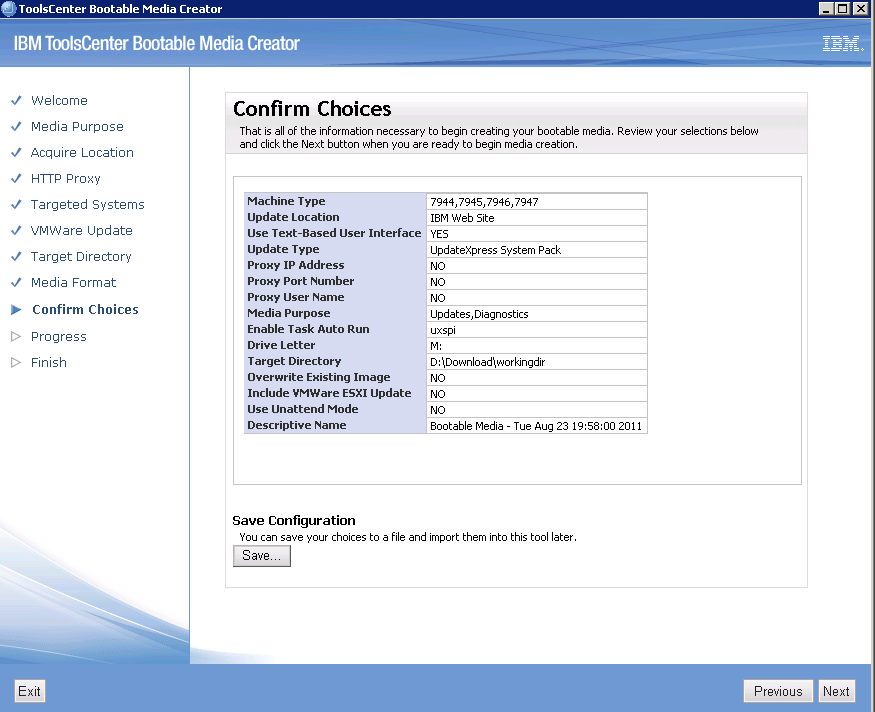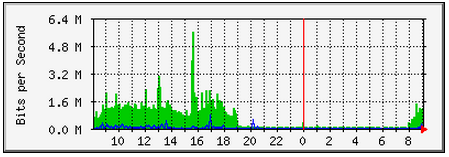 MRTG o Multi Router Traffic Grapher es una sencilla herramienta que podemos implementar para conocer el tráfico de red que pasa por un determinado router o switch. Implementar MRTG en nuestra red puede resultarnos muy útil a la hora de detectar problemas de ancho de banda. Para usar MRTG sólo necesitamos un equipo Linux, un cliente snmp, un servidor web donde ir publicando los reportes y algún dispositivo que implemente el protocolo snmp.
MRTG o Multi Router Traffic Grapher es una sencilla herramienta que podemos implementar para conocer el tráfico de red que pasa por un determinado router o switch. Implementar MRTG en nuestra red puede resultarnos muy útil a la hora de detectar problemas de ancho de banda. Para usar MRTG sólo necesitamos un equipo Linux, un cliente snmp, un servidor web donde ir publicando los reportes y algún dispositivo que implemente el protocolo snmp.
A modo de ejemplo vamos a monitorizar un switch Netgear que implementa snmp. Para ello lo primero que vamos a hacer es configurar una nueva community para realizar las consultas. En nuestro ejemplo hemos utilizado la community eBox.

Es interesante deshabilitar el resto de communities y limitar la ip del host al que permitimos realizar las consultas snmp.
Una vez que hemos configurado nuestro switch para responder a las consultas snmp llega el momento de configurar nuestro servidor Linux para que nos muestre los valores obtenidos a través de las consultas snmp en forma de gráficas. Para ello, en nuestro servidor Ubuntu basado en Debian vamos a descargarnos los paquetes necesarios:
apt-get install apache2 snmp mrtg
Una vez terminado el proceso desde nuestro equipo Linux podemos verificar que efectivamente somos capaces de realizar consultas snmp contra nuestro dispositivo. Para ello utilizaremos el comando snmpwalk el cual nos arrojará todos los OIDs que pueden ser consultados.
eBox:~# snmpwalk -v1 -c eBox [ip del equipo que queremos monitorizar]
SNMPv2-MIB::sysDescr.0 = STRING: GS724Tv3
SNMPv2-MIB::sysObjectID.0 = OID: SNMPv2-SMI::enterprises.4526.100.4.17
SNMPv2-MIB::sysUpTime.0 = Timeticks: (52322300) 6 days, 1:20:23.00
SNMPv2-MIB::sysContact.0 = STRING:
SNMPv2-MIB::sysName.0 = STRING:
SNMPv2-MIB::sysLocation.0 = STRING:
SNMPv2-MIB::sysServices.0 = INTEGER: 2
SNMPv2-MIB::sysORLastChange.0 = Timeticks: (500) 0:00:05.00
SNMPv2-MIB::sysORID.1 = OID: SNMPv2-MIB::snmpMIB
SNMPv2-MIB::sysORID.2 = OID: SNMPv2-SMI::mib-2.16.20.8
SNMPv2-MIB::sysORID.3 = OID: SNMPv2-SMI::enterprises.4526
SNMPv2-MIB::sysORID.4 = OID: SNMP-COMMUNITY-MIB::snmpCommunityMIB
SNMPv2-MIB::sysORID.5 = OID: SNMP-FRAMEWORK-MIB::snmpFrameworkMIB
SNMPv2-MIB::sysORID.6 = OID: SNMP-MPD-MIB::snmpMPDMIB
SNMPv2-MIB::sysORID.7 = OID: SNMP-TARGET-MIB::snmpTargetMIB
SNMPv2-MIB::sysORID.8 = OID: SNMP-TARGET-MIB::snmpTargetMIB
Una vez que hemos verificado que obtenemos los OIDs es el momento de configurar nuestro mrtg. Para ello ejecutaremos el siguiente comando el cual adaptará el fichero de configuración /etc/mrtg.cfg con los valores obtenidos a través de las consultas snmp.
cfgmaker –community eBox –output /etc/mrtg.cfg [ip del equipo que queremos monitorizar]
Finalmente creamos el fichero index.html a través del cual podremos realizar la monitorización. Por defecto crearemos nuestro archivo index.html en el directorio /var/www/mrtg/ si queremos ubicar este archivo es otra ubicación tendremos que modificar el siguiente comando para crear el archivo en la ubicación deseada. En este caso también es importante editar el fichero /etc/mrtg.cfg para asegurarnos que las gráficas se están creando en el directorio correcto.
indexmaker –output /var/www/mrtg/index.html /etc/mrtg.cfg
/etc/init.d/apache2 restart
Si lo hemos hecho correctamente en unos minutos comenzaremos a visualizar las gráficas con el tráfico cursado a través de los diferentes interfaces del switch.

Recuerda que puedes modificar la frecuencia con la que se redibujan las gráficas editando el fichero mrtg dentro del cron.
Puedes obtener más información sobre mrtg aquí.
¿Te ha gustado algún artículo? Apúntate a nuestra lista de correo y podrás recibirlos antes que nadie en tu email. Recibirás como máximo uno por día y podrás cancelar tu suscripción en cualquier momento
 Como administrador de Sistemas cada cierto tiempo me toca desplegar un nuevo servidor. La verdad es que es una tarea que me encanta especialmente cuando se trata de servidores IBM, desembalar los equipos, instalar las memorias, instalar las tarjetas e insertar los discos. Sin embargo, lo que menos me gusta es actualizar firmwares. A veces puedes tardar más en encontrar las actualizaciones e implementarlas que en la instalación física del servidor en sí.
Como administrador de Sistemas cada cierto tiempo me toca desplegar un nuevo servidor. La verdad es que es una tarea que me encanta especialmente cuando se trata de servidores IBM, desembalar los equipos, instalar las memorias, instalar las tarjetas e insertar los discos. Sin embargo, lo que menos me gusta es actualizar firmwares. A veces puedes tardar más en encontrar las actualizaciones e implementarlas que en la instalación física del servidor en sí.